Стабільне підключення до Інтернету є важливим у нашій щоденній діяльності. Маршрутизатори виготовляються для трансляції свого бездротового сигналу в широкому діапазоні , щоб ви могли отримати доступ до Інтернету з будь -якої точки вашого будинку чи бізнесу.
На жаль, маршрутизатори мають недоліки ; Іноді сигнал Wi-Fi може не дістатися, де ви цього хочете . У таких сценаріях ви можете покластися на якісний розширювач Wi-Fi, щоб збільшити покриття Wi-Fi . Читайте далі, коли ми розглянемо, як ви можете налаштувати розширювач Wavlink та насолоджуватися покриттям Wi-Fi в більшій кількості областей .
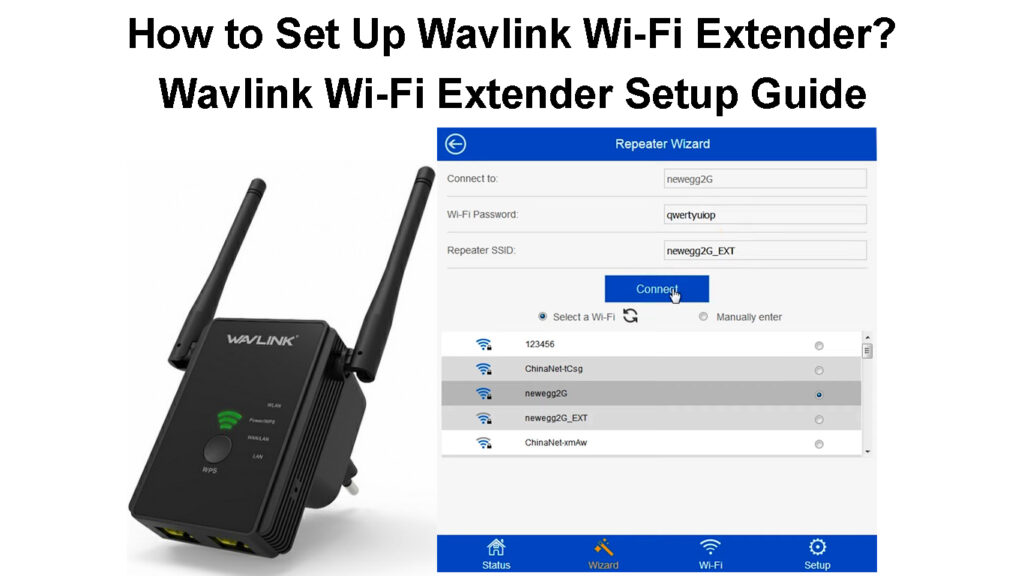
Налаштування розширювача Wavlink
Існують різні методи, які ви можете використовувати для налаштування розширювачів . Найпростіший і найшвидший спосіб - використовувати кнопку WPS , що дозволило б лише налаштувати її, але не керувати налаштуваннями розширювачів.
Якщо ви хочете налаштувати додаткові налаштування, наприклад, зміна пароля адміністратора розширювача за замовчуванням, вам слід налаштувати його за допомогою Ethernet або Wi-Fi .

Нижче наведено всі можливі процедури, які ви можете дотримуватися, щоб правильно налаштувати свій розширювач Wavlink.
За допомогою кнопки WPS
Wavlink Extenders має функцію налаштування Wi-Fi , яка полегшує їх налаштування. Функція вимагає, щоб ви натиснули кнопку на маршрутизаторі, а інша на розширюванні. Обидва пристрої повинні бути близькими, щоб встановити з'єднання.
Метод не вимагає використання пароля бездротових мереж . Єдині вимоги полягає в тому, що маршрутизатор повинен мати можливості WPS .
Тому підтвердьте, що маршрутизатор має функцію WPS ; Якщо цього немає, спробуйте інші методи, згадані в цій статті.
Якщо маршрутизатор має WPS:
- Підключіть розширювач у розетку, що знаходиться найближче до маршрутизатора. Переважно, що маршрутизатор і розширювач Wavlink повинні бути в одній кімнаті.
- Перевірте, чи має ваш розширювач Wavlink ввімкнення/вимикач і увімкнути його. Якщо у нього немає, розширювач повинен підходити відразу після того, як ви підключите його до робочої розетки. Ви можете перевірити, чи розширювач увімкнено, спостерігаючи за світлодіодними показниками.
- Після того, як розширювач увімкнено, переконайтеся, що маршрутизатор також увімкнено, а потім натисніть кнопку WPS на маршрутизаторі. Деякі маршрутизатори мають світлодіод, який вказує на те, що маршрутизатор ініціював свою послідовність налаштування WPS . Тому перевірте це на вашому.
- Далі натисніть кнопку WPS на розширюванні щонайменше на шість секунд, спостерігаючи за світлодіодами. Переконайтесь, що ви робите це протягом двох хвилин після натискання кнопки на маршрутизаторі. ВПС WPS на розширюванні повинен бути суцільним синім; Однак це може бути пульсуючим бурштином, перш ніж він стане синім, щоб вказати на те, що розширювач підключається до маршрутизатора.
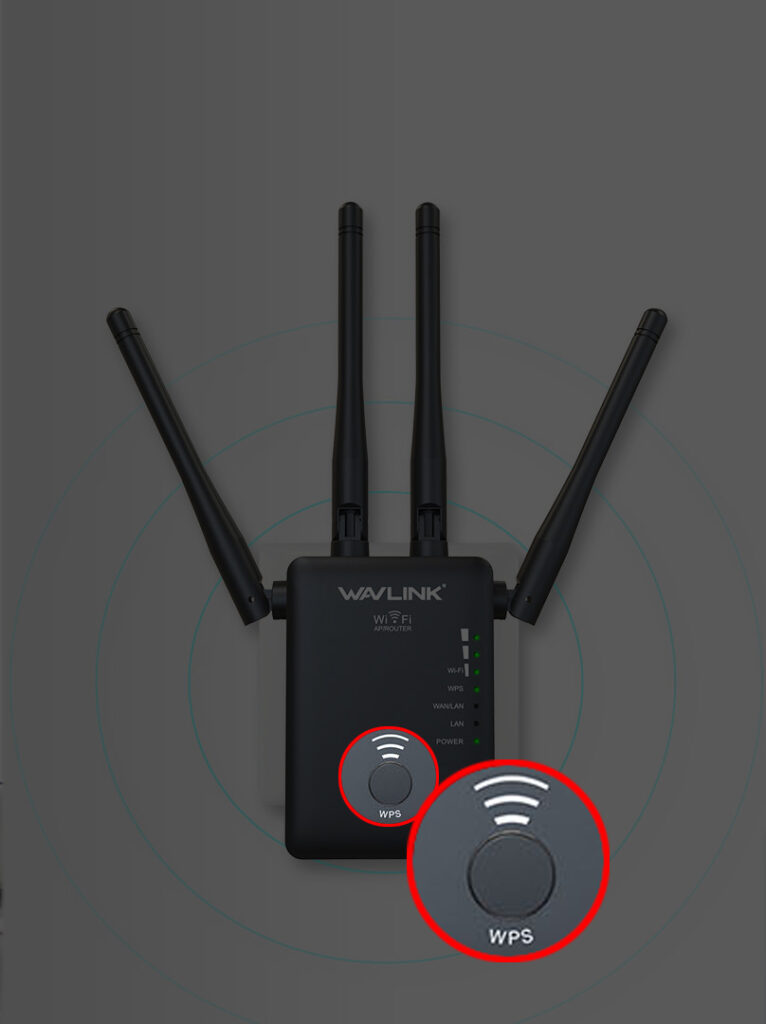
- Після того, як розширювач підключений до маршрутизатора, ви можете перенести його туди, де ваш сигнал Wi-Fi слабкий. Розташуйте розширювач на півдорозі між маршрутизатором та мертвою зоною Wi-Fi . Це гарантує, що розширювач отримує адекватний Wi-Fi-сигнал, який може бути розширений належним чином.
- Скануйте наявні бездротові сигнали у вашому домі , і розширений сигнал повинен бути серед них. Розширений SSID матиме суфікс _ext.
Як налаштувати розширювач Wavlink (Airal X AC1200)
Використання веб -інтерфейсу
Ви також можете використовувати веб -інтерфазу розширювачів для його налаштування . Все, що вам потрібно,-це існуючий бездротовий сигнал від вашого маршрутизатора, розширювача Wavlink, пристрій, який може отримати доступ до Wi-Fi або має порт Ethernet. Пристрій також повинен мати веб -браузер. Вам також знадобиться кабель Ethernet , якщо ви хочете налаштувати розширювач, поки він фізично підключений до ноутбука/робочого столу.
Виконайте наведені нижче кроки, як тільки у вас є згадані необхідні потреби;
- Переконайтеся, що ваш маршрутизатор та робочий стіл працюють, а ваш маршрутизатор транслює свій сигнал Wi-Fi.
- Підключіть розширювач Wavlink до розетки живлення і перемикайте вимикач живлення на розширювачі, якщо він має такий.
- Підключіть робочий стіл до розширювачів незабезпечених SSID (Wavlink Extender Setup_Ext, Wavlink N або Wavlink AC), і ви будете перенаправлені на сторінку входу в веб -інтерфейс розширювачів. Якщо ви не перенаправлені, відкрийте веб -браузер на робочому столі та відвідайте ap.setup або wifi.wavlink.com
- Ви також можете використовувати 192.168.10.1 для доступу до веб -інтерфейсу, якщо посилання не працюють.
- Після того, як ви встановили зв’язок між своїм пристроєм та розширенням та відвідали його веб -інтерфейс, ключ у своїх облікових записах для входу для доступу до веб -інтерфейсу розширювачів.
- Ім'я користувача та пароль за замовчуванням - адміністратор. Однак вам слід перевірити посібник користувача, який поставився з розширенням конкретних облікових даних за замовчуванням вашої моделі розширювачів.

- У наступному вікні оновіть свій регіон, часовий пояс та пароль для входу в Extenders, а потім натисніть кнопку Зберегти.
- Виберіть режим Repeater, а потім виберіть свій домашній Wi-Fi SSID зі списку доступних бездротових мереж навколо вас.

- Потім введіть свій домашній пароль Wi-Fi у діалоговому поле з позначкою пароля. Ви також можете перейти до групи розширювачів 2,4 ГГц та 5 ГГц з за замовчуванням до того, що ви хочете. Однак доцільно залишити їх, як ви знайдете їх на даний момент, і ви можете перейменувати їх пізніше.

- Клацніть Далі та зачекайте, коли розширювач встановлює з'єднання. Поспостерігайте за панеллю прогресу на екрані, щоб дізнатися, коли розширюється налаштування.

- Потім світлодіод на розширюванні запалить суцільний синій, щоб показати, що розширювач успішно підключився до вашого маршрутизатора.
- Тепер ви можете перенести розширювач на розетку на півдорозі між мертвою зоною та маршрутизатором. Зачекайте, коли розширювач знову підключається до маршрутизатора; Ви дізнаєтесь, що це робиться, коли він запалює міцний синій, а не моргаючи бурштиновим.
- Однак колір може відрізнятися залежно від відстані від відстані від маршрутизатора. Якщо він міцний синій, це означає, що розширювач належним чином розташований. Якщо він жовтий, це означає, що він справедливо розміщений, але може бути переміщений ближче до маршрутизатора, якщо це можливо, і якщо він червоний, це означає, що розширювач і маршрутизатор занадто далеко один від одного.
Як налаштувати розширювач Wavlink як ретранслятор/маршрутизатор/AP
Усунення несправностей налаштування Wavlink
Процес налаштування розширювача Wavlink, очевидно, є легкою процедурою. На жаль, все не завжди виходить, і ви можете зіткнутися з деякими проблемами .
Ви можете провести основні процедури усунення несправностей, перш ніж зв’язатися з Wavlink, заощаджуючи час та гроші. Поради щодо усунення несправностей включають:
Перевірте відстань
Переконайтесь, що маршрутизатор та розширювач не далеко один від одного під час первинної установки. Завжди намагайтеся підключити два пристрої в одній кімнаті, а потім перемістіть розширювач до відповідного з'єднання.
Ви можете визначити відповідне місце, спостерігаючи за світлодіодами розширювачів.
Перевірте комутатори на маршрутизаторі
Деякі розширювачі Wavlink мають фізичний перемикач для перемикання між різними режимами розширювачів. Перевірте наявність комутаторів, позначених точкою доступу та режимом ретранслятора, а потім переконайтеся, що режим ретранслятора - це вибрана опція.

Ви можете активувати інші режими пізніше через веб -інтерфейс розширювачів.
Переконайтесь, що ви використовуєте правильні деталі
Не всі розширювачі використовують одне і те ж посилання для доступу до свого веб -інтерфейсу. Деякі використовують ap.setup, а інші використовують wifi.wavlink.com. Тому спробуйте обидва, якщо не вдасться направити вас за призначенням.
Крім того, підтвердьте, що ви використовуєте правильні облікові дані входу, особливо якщо ви спочатку змінили їх із за замовчуванням.
Вимкнути антивірус та брандмауер
Програма антивіруса, реклами або брандмауер може запобігти доступу до сторінки для входу в розширення. Розглянемо тимчасово відключити їх , щоб побачити, чи є у вас більш плавний досвід входу.
Перебуваючи на ньому, також очистіть кеш -браузери та печиво. Ви також можете переходити між браузерами, оскільки це також допомагає.
Скинути розширювач
Якщо розширювач наполегливо має проблеми під час налаштування, ви можете скинути його навіть без доступу до сторінки управління веб -управлінням. Просто знайдіть кнопку скидання, як правило, на нижній стороні, і натисніть її за допомогою скріпки для паперу або все, що може вмістити в отворі, що містить кнопку скидання.

Висновок
Ви завжди можете покластися на розширення, щоб покращити покриття Wi-Fi у вашому домі . Але уникайте румлинних пристроїв, оскільки це може надзвичайно погіршити вашу швидкість бездротового Інтернету. Розширювачів Wavlink - це хороший вибір, оскільки вони поєднуються з додатковими функціями, такими як маршрутизатор та режим AP, які змушують їх виділитися. Зверніться до підтримки клієнтів Wavlinks, якщо ви стикаєтесь з будь -якими проблемами.
